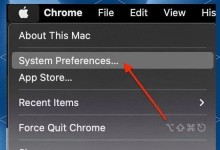你有没有想过,电脑和显示器之间的连接,其实就像是一场浪漫的邂逅呢?想象显卡就像是那个充满魅力的男主角,而显示器则是那位优雅迷人的女主角。今天,就让我带你走进这场“显卡与显示器”的浪漫故事,一起看看它们是如何甜蜜地连接在一起的吧!
一、认识你的“男主角”:显卡
在电脑的世界里,显卡就像是那个默默无闻的英雄。它负责将CPU处理好的数据转换成我们看到的画面,就像是电影里的导演,指挥着整个舞台的表演。而显卡的接口,就像是它的“门面”,决定了它能否与显示器顺利“牵手”。
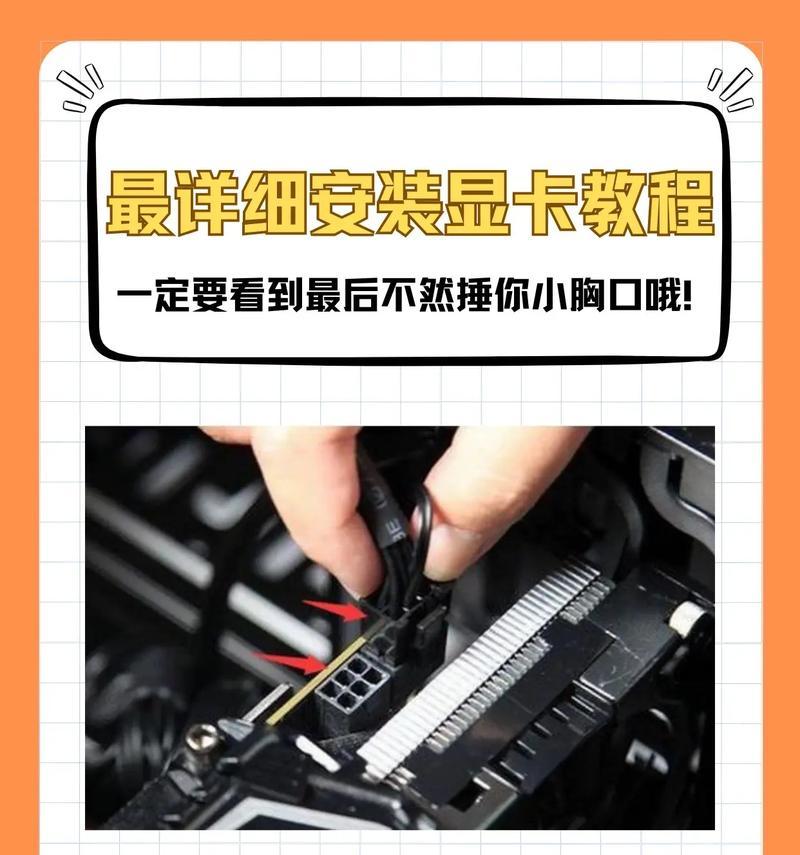
常见的显卡接口有HDMI、DisplayPort、DVI和VGA等。HDMI和DisplayPort都是数字接口,传输的视频和音频信号质量更高;DVI和VGA则是模拟接口,传输的视频信号质量相对较低。
二、寻找你的“女主角”:显示器
显示器,这位优雅迷人的女主角,拥有着各种不同的“外貌”和“性格”。它的接口类型、分辨率、刷新率等,都是我们在选择时需要考虑的因素。
同样,显示器的接口类型也决定了它能否与显卡顺利“牵手”。常见的显示器接口有HDMI、DisplayPort、DVI和VGA等,与显卡的接口相对应。
三、甜蜜邂逅:连接显卡与显示器
1. 确认接口类型:首先,你需要确认显卡和显示器的接口类型是否匹配。如果接口类型相同,那么恭喜你,它们已经具备了“牵手”的基础。
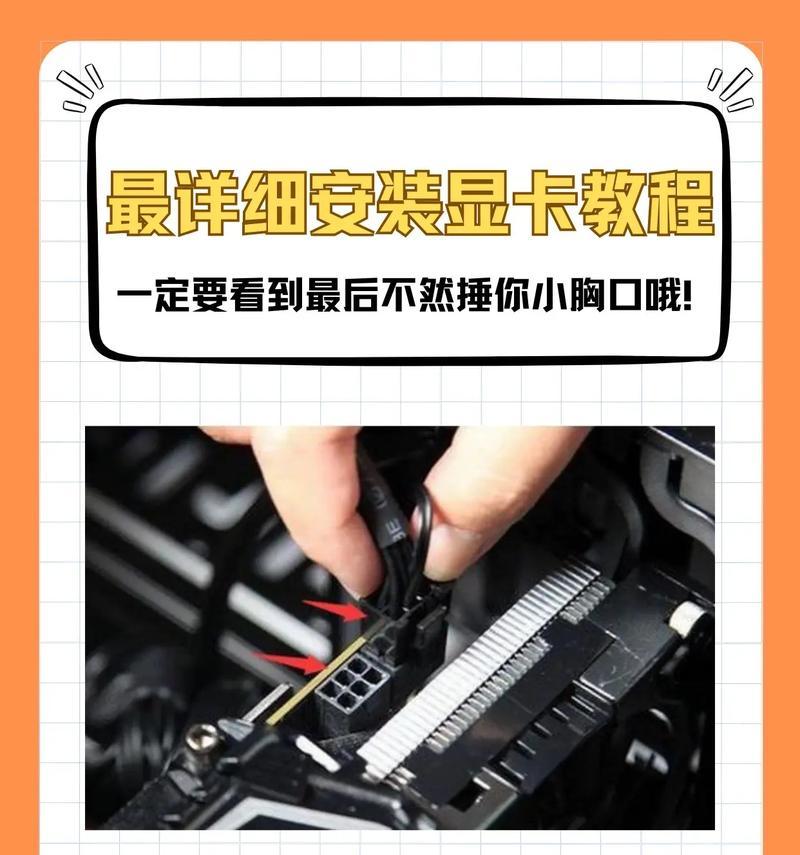
2. 选择合适的连接线:如果接口类型不同,那么你需要准备一根转换线或适配器。比如,如果你的显卡是HDMI接口,而显示器是VGA接口,那么你需要准备一根HDMI转VGA的转换线。
3. 连接线缆:关闭电脑和显示器,用合适的数据线将它们连接起来。连接时,注意将线缆插紧,确保信号传输稳定。
4. 开启设备:连接好线缆后,开启电脑和显示器。此时,电脑会自动检测到新连接的显示器。
5. 调整显示设置:在电脑上,你可以通过右键点击桌面空白处,选择“显示设置”来调整显示器的分辨率、刷新率等参数。
四、浪漫升级:多显示器设置
如果你想要让电脑同时连接多个显示器,那么你需要确保显卡支持多输出功能。以下是一些设置多显示器的步骤:
1. 确认显卡支持多输出:在购买显卡时,请确保它支持多输出功能。
2. 连接多个显示器:按照上述步骤连接多个显示器。
3. 调整显示设置:在“显示设置”中,你可以选择“扩展这些显示器”或“复制这些显示器”来设置显示模式。
4. 调整每个显示器的分辨率和方向:根据需要,你可以调整每个显示器的分辨率和方向设置。
五、浪漫保鲜:注意事项
1. 确保线缆连接牢固:连接线缆时,请确保插头插紧,避免信号传输不稳定。
2. 更新显卡驱动程序:定期更新显卡驱动程序,以确保系统稳定运行。
3. 注意散热:长时间使用多显示器时,请注意显卡的散热问题。
4. 合理分配任务:将不同的任务分配到不同的显示器上,提高工作效率。
显卡与显示器的连接,就像是一场浪漫的邂逅。只要我们用心去了解它们,就能让这场邂逅变得更加甜蜜。希望这篇文章能帮助你更好地了解显卡与显示器的连接方法,让你的电脑生活更加精彩!